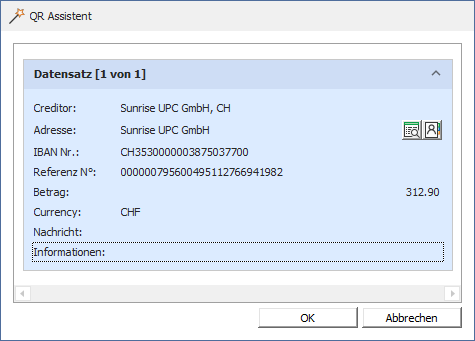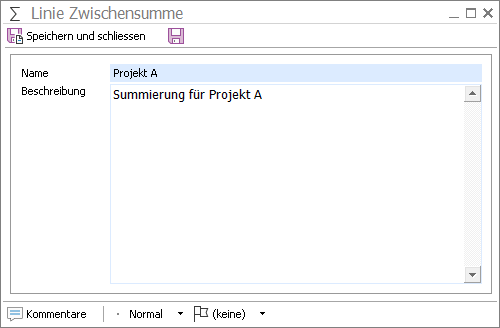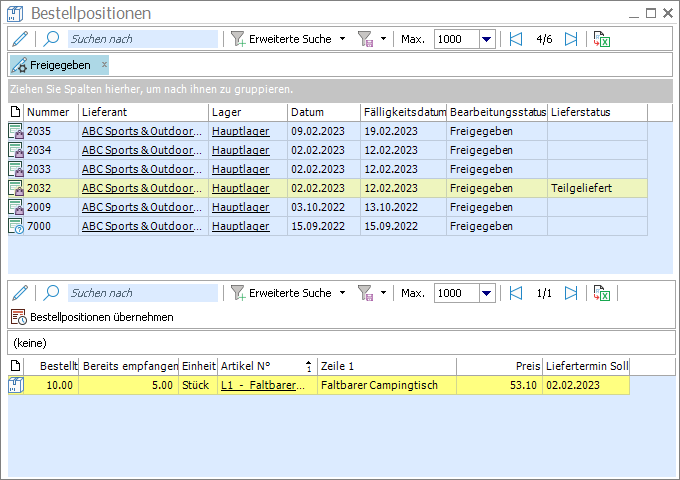Aktualisiert am 26. August 2025
Aktualisiert am 26. August 2025
Kreditorenrechnung
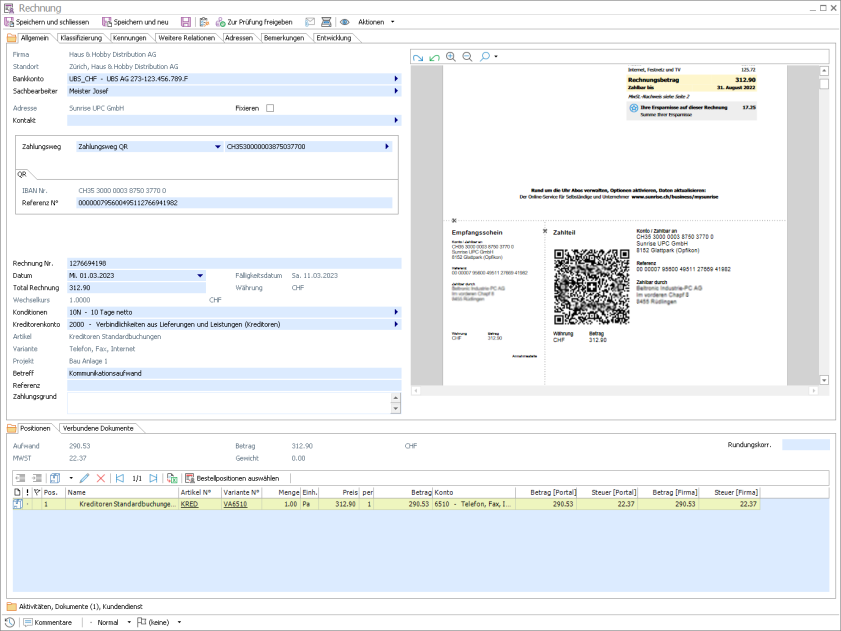
Das Objekt Kreditorenrechnung stellt eine Verbindlichkeit gegenüber einem Lieferanten dar. Kreditorenrechnungen können manuell erfasst oder teilautomatisch erstellt werden. Weitere Informationen zu den verschiedenen Erfassungswegen für Kreditorenrechnungen finden Sie im Einführungskapitel zu diesem Thema.
|
Bitte beachten Sie Das Erstellen einer Kreditorenrechnung führt zu keiner Bestandesveränderung im Lager. Sind in der Rechnung Zeilen mit an Lager geführten Artikeln enthalten, so müssen zur Abbildung eines damit zusammenhängenden eingehenden Warenflusses neben der Kreditorenrechnung ein Wareneingang (entweder manuell oder aus einer Bestellung) erstellt und die daraus entstehenden Lagerpositionen an Lager verfügbar gemacht werden. |
|
Bitte beachten Sie Winoffice Prime unterstützt die gesetzeskonforme elektronische Ablage von Geschäftsbüchern. Neben den hier beschriebenen Verfahren zur Verwaltung von PDF Dateianhängen ist dafür auch der Einsatz des Winoffice Prime Digitalsignatur Konnektors erforderlich. Weitere Informationen darüber, wie Sie Ihre Geschäftsbücher mit Winoffice Prime digitalisieren können, finden Sie in unserem Whitepaper zum Thema. Das Whitepaper kann kostenlos bei unserem Kundendienst angefordert werden. |
|
Bitte beachten Sie Damit die Vorgaben der Schweizer GeBüV zu erfüllt werden können, sind in Kreditorenrechnungen abgelegte PDF Dokumente nach der Freigabe der Rechnung auch für Portaladministratoren nicht mehr löschbar. |
|
Hinweis Geklammerte Zahlen (z.B. "(2)") oder ein Stern ("*") in den Registern eines Containers zeigen an, wie viele Einträge im jeweiligen Register existieren oder ob ein Texteintrag in einem Bemerkungsregister besteht. |
Die Symbolleiste
![]()
|
Hinweis Die Symbolleiste kann je nach Bearbeitungsstatus der Kreditorenrechnung weitere oder andere Aktionen zur Auswahl stellen. Eine Beschreibung aller für Kreditorenrechnungen anwendbaren Aktionen finden Sie im Kapitel Kreditorenrechnungen. |
|
|
Speichern und schliessen - Speichert die zur Bearbeitung geöffnete Kreditorenrechnung und schliesst das aktive Fenster. Die Aktion ist nur ausführbar, wenn alle Pflichtfelder des Objektes einen gültigen Wert enthalten. |
||||||||||||||||||
|
|
Speichern und neu - Speichert die zur Bearbeitung geöffnete Kreditorenrechnung, schliesst das aktive Fenster und öffnet eine neue Kreditorenrechnung zur Bearbeitung. Die Funktion ist nur ausführbar, wenn alle Pflichtfelder im geöffneten Rechnungsdetail einen gültigen Wert enthalten. |
||||||||||||||||||
|
|
Speichern - Speichert die Kreditorenrechnung. Das aktive Fenster bleibt für die weitere Bearbeitung geöffnet.
|
||||||||||||||||||
|
|
QuickActions erstellen - Öffnet ein Fenster für die Auswahl einer QuickAction, welche für die Kreditorenrechnung erstellt werden soll. |
||||||||||||||||||
|
|
Zur Prüfung freigeben - Damit wird die Kreditorenrechnung aus der Ansicht Erfassung in die Ansicht Rechnungsprüfung verschoben.
|
||||||||||||||||||
|
|
Freigeben - Überträgt die Kreditorenrechnung in die Offenen Kreditoren. In diesem Status kann die Rechnung nicht bearbeitet, jedoch mit Hilfe des Zahlungsvorschlages in einen Zahlungsauftrag übernommen werden. |
||||||||||||||||||
|
|
In Bearbeitung - Setzt eine zuvor in die Rechnungsprüfung oder in die Offenen Kreditoren freigegebene Kreditorenrechnung zurück in den Status In Bearbeitung und verschiebt sie damit erneut in die Ansicht Erfassung. |
||||||||||||||||||
|
|
QR Code lesen - Hiermit wird ein Vorgang gestartet, welcher in einer, der Kreditorenrechnung angefügten, PDF Datei den QR Zahlteil erkennt, den QR Code liest und die darin enthaltenen Daten ermittelt.
Nach dem erfolgreichen Auslesen des QR Codes öffnet sich der QR Assistent
Stimmen die im QR Assistenten angezeigten Informationen mit jenen auf der Rechnung überein, können die Werte mit Klick auf OK in die Kreditorenrechnung übernommen werden.
|
||||||||||||||||||
|
|
Datei anfügen - Fügt der Kreditorenrechnung eine Datei an, deren Vorschau in der Detailmaske angezeigt wird. Die Vorschau ist nur verfügbar, sofern es sich bei der angefügten Datei um ein Dokument im PDF Format handelt.
|
||||||||||||||||||
|
|
Dokument scannen - Startet den Scanvorgang eines papierbasierten Kreditorenrechnung Beleges und fügt das gescannte Dokument der Rechnung an.
|
Allgemein
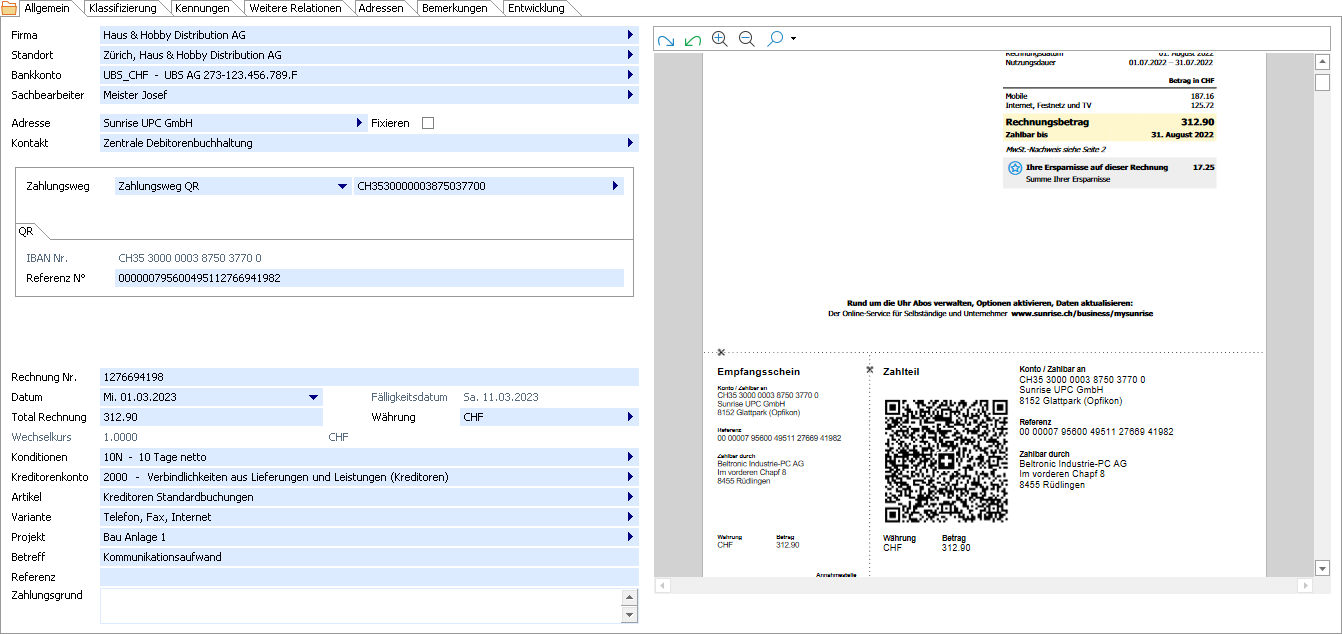
|
Eigenschaft |
Beschreibung |
||||||
|
Firma / Standort |
Diese Felder dienen der Zuweisung der Schuldnerfirma und deren Standort. Nach einer erstmaligen Erfassung werden die eingetragenen Werte als Standardwerte für die Erfassung weiterer Kreditorenrechnungen vorgeschlagen. Hinweis Sind im Profil des Benutzers eine aktive Firma und ein Standort gewählt, so werden hier die Angaben der aktiven Firma verwendet. |
||||||
|
Bankkonto |
Das Bankkonto ist das bei Zahlung der Rechnung belastete, im Namen der Firma geführte Konto. Winoffice Prime setzt nach Möglichkeit automatisch ein passendes Bankkonto ein mit folgender Logik:
Hinweis Soll die Zahlung der Rechnung in bar erfolgen, so kann hier auch ein Kassenkonto zugewiesen werden. |
||||||
|
Sachbearbeiter |
Als Sachbearbeiter wird der Benutzer eingetragen, welcher die Kreditorenrechnung erfasst. Es kann hier ein beliebig abweichender Mitarbeiter zugewiesen werden. |
||||||
|
Adresse |
Beim Erstellen einer neuen Kreditorenrechnung ist der Cursor in diesem Feld positioniert. Hier kann die Adresse des Rechnungsstellers auf folgende Arten eingetragen werden:
Hinweis Nach Eingabe einer Adresse werden die darin enthaltenen, adressbezogenen und für die Kreditorenrechnung relevanten, Attribute wie die Währung, die Konditionen, das Bankkonto, der Standardzahlungsweg sowie die Standardkontierung in die Kreditorenrenrechnung übernommen. Hinweis Mit Klick auf Fixieren wird bei Ausführen von Speichern und neu die verwendete Adresse direkt in die neue Kreditorenrechnung eingetragen. So können komfortabel mehrere Rechnungen des selben Lieferanten erfasst werden. |
||||||
|
Zahlungsweg |
In der Regel wird hier der passende Zahlungswegstyp automatisch eingetragen:
Der automatisch zugewiesene Zahlungswegstyp kann bei Bedarf manuell geändert werden. Hinweis Weitere Informationen zur Wahl des Zahlungsweges finden Sie in der Übersicht zur Kreditorenerfassung. Bitte beachten Sie In der Regel wird pro Rechnungsteller stets der selbe Zahlungsweg benötigt. Winoffice Prime kann jedoch beliebig viele Zahlungswege pro Rechnungssteller verwalten. Die Zahlungswege pro Rechnungssteller werden in dessen Adressdetails verwaltet und können dort, zum Beispiel im Fall eines Wechsels seiner Bankbeziehung, deaktiviert werden. So kann vermieden werden, dass nicht mehr gültige Zahlungswege irrtümlich weiterhin bei der Erfassung von Kreditorenrechnungen verwendet werden |
||||||
|
Kontonummer |
Dieses Feld rechts neben Zahlungsweg zeigt die Kontonummer für den spezifischen Zahlungsweg des Rechnungsstellers. Existiert für den Rechnungssteller lediglich ein aktiver Zahlungsweg des gewählten Typs, so wird hier die entsprechende Kontonummer automatisch eingesetzt und es wird keine weitere Eingabe benötigt. Folgende weiteren Fälle werden unterstützt
|
||||||
|
Rechnung Nr. |
Hier wird die auf dem Rechnungsbeleg aufgeführte Nummer eingetragen. Hinweis Diese Nummer dient nicht als Identifikationsnummer der Rechnung und Winoffice Prime prüft deren Eindeutigkeit nicht. |
||||||
|
Datum |
Dieses Feld dient der Erfassung des Rechnungsausstellungsdatums. |
||||||
|
Fälligkeitsdatum |
Dieses Datum wird anhand des im Feld Konditionen eingetragenen Wertes berechnet und hier angezeigt. Hinweis Ist in der verwendeten Kondition die Option Fälligkeitsdatum bearbeitbar aktiv, so ist das Feld aktiv und das Fälligkeitsdatum kann nach Bedarf angepasst werden. |
||||||
|
Total Rechnung |
Hier wird der dem Rechnungssteller geschuldete Rechnungsbetrag einschliesslich MWST eingetragen. Hinweis Beim automatischen Lesen des QR Zahlteiles, bei Import einer ZUGFeRD Rechnung oder beim Überführen einer Spesenabrechnung wird der Rechnungsbetrag automatisch in dieses Feld eingetragen. |
||||||
|
Währung |
Die Währung wird aus den, der Lieferantenadresse hinterlegten Angaben, übernommen. Weicht die Rechnungswährung im Einzelfall von der automatisch zugewiesenen Währung ab, so kann sie hier geändert werden. Hinweis Als Wechselkurs wird der in den Stammdaten der Währung eingetragene, am Tag des Rechnungsdatums gültige, Kurs übernommen. Bitte beachten Sie Die hier eingetragene Währung muss mit der Währung des Kreditorenkontos übereinstimmen. Dies kann mit dem Aktivieren der Portaleinstellung Kontowährung in Verkaufs- und Einkaufsdokumenten validieren automatisch geprüft und sichergestellt werden. |
||||||
|
Konditionen |
Hierbei handelt es sich um das vereinbarte und für die Rechnung geltende Zahlungsziel. Nach Eintrag oder automatischer Ermittlung der der Rechnungsstelleradresse werden die für dessen Adresse hinterlegten Standardkonditionen in dieses Feld übernommen. Die Kondition kann bei Abweichungen im Einzelfall manuell geändert werden. Hinweis Das sich aus dem Rechnungsdatum und der Kondition ergebende Fälligkeitsdatum der Rechnung wird berechnet und im gleichnamigen Feld angezeigt. |
||||||
|
Kreditorenkonto |
Dieses Feld dient der Zuweisung des Hauptbuchkontos, in welchem die durch die Rechnung entstehende Verbindlichkeit geführt werden soll. Winoffice Prime setzt automatisch ein passendes Kreditorenkonto ein. Dieses wird nach folgender Rangordnung ermittelt:
Bitte beachten Sie Die Währung des Kreditorenkontos muss mit dem im Feld Währung eingetragenen Wert übereinstimmen. Dies kann mit dem Aktivieren der Portaleinstellung Kontowährung in Verkaufs- und Einkaufsdokumenten validieren automatisch geprüft und sichergestellt werden. |
||||||
|
Artikel / Variante |
Durch Zuweisung eines Wertes in den Feldern Artikel und Variante kann bereits bei der Grunderfassung der Kreditorenrechnung eine Standardkontierung festgelegt werden. Mit anderen Worten kann mit Hilfe dieser beiden Felder bestimmt werden, welche Kontierung für den gesamten Rechnungsbetrag gelten soll. Dies ist in all jenen Fällen hilfreich, in welchen Rechnungen mit lediglich einer Position oder mit gleichgearteten Leistungen erfasst werden. Hinweis Werden von einem Rechnungssteller stets Leistungen mit identischer Kontierung bezogen, so kann der dafür benötigte Artikel sowie die Variante in den Kreditorendaten der Rechnungsstelleradresse eingetragen werden. Wird eine mit diesen Angaben versehene Adresse als Aussteller einer Kreditorenrechnung verwendet, so werden Artikel und Variante automatisch in diese Rechnung übernommen. Hinweis Beim ersten Speichern einer Kreditorenrechnung mit Einträgen in den Feldern Artikel und Variante generiert Winoffice Prime automatisch eine entsprechende Kontierung. Diese wird im Container Positionen eingetragen. Die Kreditorenrechnung kann danach direkt zur Rechnungsprüfung freigegeben werden. |
||||||
|
Projekt |
Das Feld Projekt dient der Bildung einer Projektrelation. Das hier eingetragene Projekt wird automatisch auf die Kontierungspositionen der Rechnung übertragen und kann dort nicht geändert werden. Hinweis Die in der Kreditorenrechnung oder ihren Kontierungspositionen eingetragenen Projektrelationen werden für die Auswertung der Berichte Projekt Nachkalkulation und Projekt Deckungsbeitrag verwendet. Hinweis Handelt es sich um eine Rechnung für Lieferungen und Leistungen, welche verschiedenen Projekten zugewiesen werden sollen, so muss dieses Feld leer bleiben und die Projektzuweisung pro Kontierungsposition erfolgen. Bitte beachten Sie Um ein hier eingetragenes Projekt zu ändern, nachdem bereits Kontierungspositionen angelegt wurden, müssen diese erst gelöscht werden. |
||||||
|
Betreff / Referenz |
Der Betreff und die Referenz können für die Beschreibung der Kreditorenrechnung genutzt werden. |
Positionen
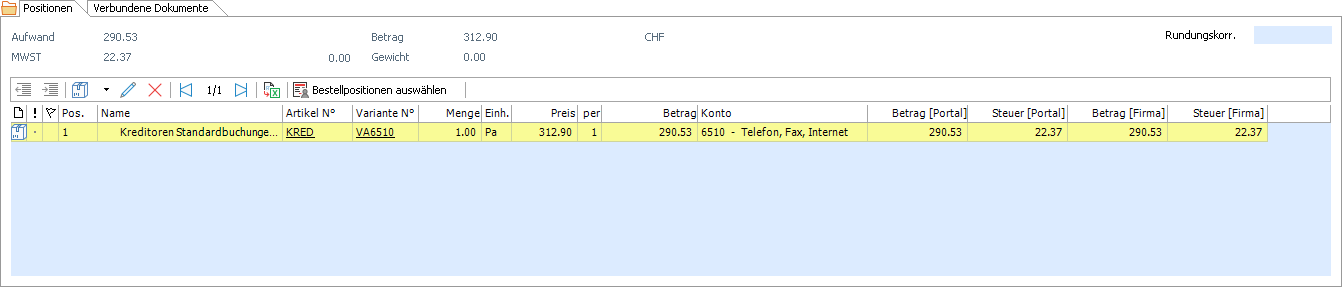
Im oberen Teil des Containers wird der Aufwand (Total der kontierten Beträge exkl. Vorsteuer in Dokumentwährung), die MWST (Summe der kontierten Vorsteuerbeträge), der Betrag (Dokumenttotal inkl. Steuer in Dokumentwährung) sowie das Gewicht (Gesamtgewicht aller Artikelzeilen) summiert und in den dafür vorgesehenen Feldern angezeigt.
|
Bitte beachten Sie Aus der Kontierung und der auf zwei Dezimalstellen gerundeten Steuerberechnung können sich Differenzen zwischen dem Betrag und dem Wert im Feld Total Rechnung (s. oben) ergeben. Die zwingende Voraussetzung für die Weiterverarbeitung der Kreditorenrechnung ist nicht erfüllt und die Rechnung kann nicht Zur Prüfung freigegeben werden (s. oben). In diesen Fällen kann die Differenz durch Eingabe des Fehlbetrages im Feld Rundungskorr. ausgeglichen werden. |
In der Tabelle unterhalb der Summierungen werden alle Kontierungszeilen der Kreditorenrechnung erfasst, bearbeitet und angezeigt.
|
Hinweis Ist im Container Allgemein ein Kontierungsartikel zugewiesen, so erstellt Winoffice Prime beim Speichern der Kreditorenrechnung automatisch eine entsprechende Kontierungsposition im Betrag des Wertes im Feld Total Rechnung. Die nachfolgende Dokumentation betrifft also lediglich jene Kreditorenrechnungen, für welche eine Kontierung auf unterschiedliche Aufwandskonti oder Projekte erfolgen soll oder deren Positionen unterschiedliche Steuersätze aufweist. |
|
Bitte beachten Sie Kontierungszeilen können nur bearbeitet werden, wenn sich die Kreditorenrechnung im Status In Bearbeitung befindet. |

|
|
Ausgewählte Zeile einrücken - Rückt die markierte Zeile um eine Absatzstufe ein. Auf diese Weise können Kontierungszeilen in eine Zwischensumme eingerückt werden. Die ähnliche Schaltfläche mit dem nach links gerichteten Pfeil dient dem Zurücksetzen der Absatzstufe. Mit dem Ein- und Ausrücken verbunden ist auch die Nummerierung der jeweiligen Zeile. Diese wird in der Spalte Pos. der Tabelle angezeigt.
|
|
|
|
Artikelzeile - Fügt an der markierten Stelle eine Kontierungszeile ein. Die Erfassung einer solchen Kontierungszeile folgt der selben Logik, wie jene für Artikelzeilen eines Verkaufsdokumentes. Bei der Auswahl eines Artikels stehen jedoch lediglich jene Artikel zur Verfügung, in deren Details die Checkbox Einkauf aktiviert ist. |
|
|
Seitenumbruch - Fügt an der markierten Stelle einen manuell gesetzten Seitenumbruch ein. Manuelle Seitenumbrüche werden beim Drucken ungeachtet des Papierformates immer an der definierten Stelle ausgeführt. |
||
|
Zwischensumme - Fügt an der markierten Stelle eine Zwischensumme ein. Die Beträge aller unter der Zwischensummenzeile eingerückten Kontierungszeilen werden auf Ebene der Zwischensumme aufaddiert.
Zwischensummen können weitere Zwischensummen enthalten, wobei deren Positionen wiederum um eine Stelle weiter eingerückt werden müssen. Das Ein- und Ausrücken von Artikelzeilen innerhalb von Zwischensummen erfolgt mit den dafür verfügbaren Schaltflächen in der Symbolleiste (s. oben). |
||
|
Textzeile - Fügt an der markierten Stelle eine Textzeile ein. Sie dient der Erfassung von Freitextabschnitten. Der Text kann mit Hilfe des integrierten Editors gestaltet werden. Dazu sind verschiedene Formatierungen verfügbar, welche über das Kontextmenu (Rechtsklick) zugänglich sind. |
||
|
|
Öffnet die Details der in der Tabelle markierten Zeile zur Bearbeitung. |
|
|
Löscht die in der Tabelle markierte Zeile. |
||
|
|
Positioniert die Zeilenmarkierung auf die letzte Zeile des Dokuments. Analog positioniert der in die Gegenrichtung zeigende Pfeil die Markierung auf die erste Zeile. |
|
|
|
Exportiert den Tabelleninhalt in der vorgegebenen Form und Sortierung in ein MS Excel Spreadsheet und öffnet dieses. |
|
|
|
Öffnet die Auswahl aller Artikelzeilen aus Bestellungen beim Rechnungssteller. Für die Anzeige der bereits gelieferten Bestellpositionen kann in der Erweiterten Suche der Filter Abgeschlossen aktiviert werden.
Nach Auswahl einer Bestellung im oberen Teil der Ansicht können im unteren Teil die betreffenden Positionen markiert und durch Klick auf die Aktion Bestellpositionen übernehmen als Kontierungsposition in die Kreditorenrechnung übertragen werden.
|
Weitere Container
© Winoffice AG 2025. Alle Rechte vorbehalten.